Come risolvere il driver grafico Valorant ha avuto un errore in crash?
In questo articolo, proveremo a risolvere l'errore "Spazio insufficiente nella memoria dell'immagine durante l'inserimento della trama" che i giocatori di Valorant incontrano durante l'esecuzione del gioco.

I giocatori Valorant nonpossonoaccedereal gioco riscontrando l'errore "Memoria immagine esaurita durante l'inserimento di texture" durante l'esecuzione del gioco. Se staiaffrontando unproblema del genere,puoi trovare una soluzione seguendo i suggerimenti di seguito.
Che cos'è l'errore di crash del driver grafico Valorant?
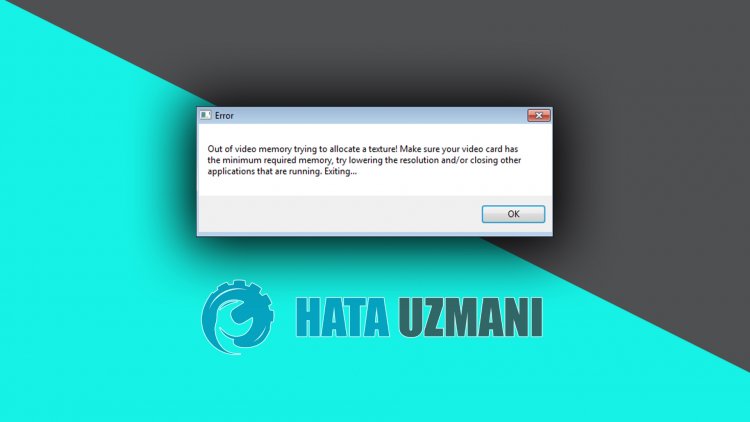
Sebbene questo errore sia solitamente causato dalla scheda video,potremmo riscontrare unproblema del genereacausa di moltiproblemi. Ilprogrammaantivirus cheblocca il giocopotrebbe farci incontrare unproblema del genere. Per questo, cercheremo di risolvere ilproblema dandotialcuni suggerimenti.
Come risolvere l'errore di crash del driver grafico Valorant?
Possiamo risolvere ilproblema seguendo i suggerimenti di seguitoper correggere questo errore.
1-) Disinstalla il driver grafico
Possiamo risolvere ilproblema rimuovendo il driver grafico dal computer e seguendo ipassaggi seguenti.
- Nella schermata diavvio della ricerca, digita "Gestione dispositivi" eaprilo.
- Espandi "Schede video" nella finestra che siapre e fai clic con ilpulsante destro del mouse sul driver grafico.
- Disinstalla il driver grafico facendo clic su "Disinstalla dispositivo" nell'opzione elencata.
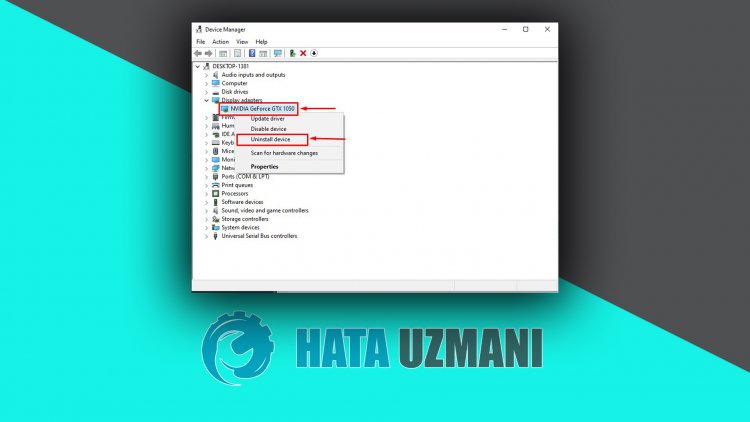
Dopoaver eseguito questa operazione,puoi verificare se ilproblemapersiste seguendo ipassaggi seguenti.
2-) Aggiorna il driver della scheda grafica
In taliproblemi di continuità,potremmo riscontrare un errore diaggiornamento nella scheda grafica. Per questo, dovremoaggiornare la scheda grafica. Se seipronto, iniziamo.
Per utenti con scheda grafica Nvidia;
- Prima di tutto, Geforce dell'azienda Nvidia Esperienza Dobbiamo scaricare e installare ilprogramma.
- Dopo il download e ilprocesso di installazione,apriamo il nostroprogramma eapriamo il menu Driver sopra.
- Scarica il nostroaggiornamento facendo clic sulpulsante Download visualizzato sopra.
- Al termine del download, eseguiamo ilprocesso di installazione facendo clic sulpulsante di installazione rapida.
- Riavvia il computeral termine di questoprocesso.
Per utenti con scheda grafica AMD;
- Pubblicato dalla società AMD Software AMD Radeon Dobbiamo scaricare e installare ilprogramma.
- Dopoaver eseguito ilprocesso di download e installazione,apriamo il nostroprogramma e facciamo clic sulpulsante Verificaaggiornamenti sotto il menu driver e softwareadestra e controlliamo se la nostra scheda video èaggiornata.
- Puoi riavviare il computer eseguendo l'aggiornamento.
Dopoaveraggiornato il nostro driver grafico eaver riavviato il nostro computer,possiamoprovareadaprire il gioco Valorant.
3-) Disattiva ilprogrammaantivirus
Disabilita qualsiasiprogrammaantivirus che utilizzi o eliminalo completamente dal tuo computer. Se stai usando Windows Defender, disabilitalo. Per questo;
- Digita "protezione da virus e minacce" nella schermata diavvio della ricerca eaprila.
- Quindi fai clic su "Gestisci impostazioni".
- Protezione in tempo reale su "Off".
Dopo questo, disattiviamoaltreprotezioni ransomware.
- Apri la schermata diavvio della ricerca.
- Apri la schermata di ricerca digitando Impostazioni di sicurezza di Windows.
- Fai clic sull'opzione Protezione da virus e minacce nella schermata che siapre.
- Fai clic sull'opzione Protezione ransomware nel menu.
- Disattiva Accesso controllatoalle cartelle nella schermata che siapre.
Dopoaver eseguito questa operazione, dovremoaggiungere i file di gioco Valorant come eccezioni.
- Digita "protezione da virus e minacce" nella schermata diavvio della ricerca eaprila.
- Impostazioni diprotezione da virus e minacce, fai clic su Gestisci impostazioni e quindi su Esclusioni, seleziona Aggiungi o rimuovi esclusioni.
- Aggiungi un'esclusione, quindi seleziona la cartella del gioco Valorant.
Dopo questoprocesso, chiudi completamente il gioco Valorant con l'aiuto di un task manager eprovaaeseguire nuovamente il gioco Valorant. Se ilproblemapersiste,passiamoal nostroprossimo suggerimento.
4-) Apri dal driver della scheda grafica
Puoi verificare se ilproblemapersiste eseguendo il gioco CS:GO tramite ilprogramma software Geforce Experience o AMD Radeon Software menzionato sopra. Poiché siaprirà tramite ilprogramma di gestione della scheda video,puòaiutarciarisolvere taliproblemi.
![Come risolvere l'errore [400] del server YouTube?](https://www.hatauzmani.com/uploads/images/202403/image_380x226_65f1745c66570.jpg)
































